Menyediakan Ubuntu dengan program kegemaran anda boleh menjadi membosankan. Anda perlu mencari dengan terminal untuk setiap aplikasi. Sebaliknya, pertimbangkan untuk membuat skrip "pasca pemasangan". Skrip shell yang anda boleh jalankan sejurus selepas pemasangan baru Ubuntu yang akan memasang semua program secara automatik tanpa usaha.
Nota: tidak menggunakan Ubuntu tetapi menggunakan sistem pengendalian seperti Ubuntu seperti Linux Mint, Elementary OS, Zorin OS, atau lain-lain? Panduan skrip pasca pemasangan ini akan berfungsi dengan baik pada OS anda juga!
Menambahkan shebang
Langkah pertama menulis skrip Bash ialah menambah apa yang dipanggil "shebang". Dalam istilah pengkomputeran, "shebang" ialah mekanisme yang boleh memberitahu terminal Bash program yang patut digunakan untuk menjalankan skrip. Contoh shebang termasuk #!/bin/bash, #!/bin/sh, dan#!/usr/bin/env.
Dalam skrip shell, shebang yang paling biasa digunakan ialah #!/bin/bash, kerana skrip biasanya dijalankan dengan arahan bash . Walau bagaimanapun, penggunaan #!/bin/shjuga boleh diterima. Dalam skrip pasca pemasangan kami, kami akan menggunakan shebang yang paling biasa ( #!/bin/bash).
Untuk menambah shebang pada skrip pasca pemasangan Ubuntu anda, anda mesti mencipta fail skrip dahulu. Untuk melakukannya, gunakan arahan sentuh di bawah.
sentuh ubuntu-post-installer.sh
Selepas mencipta fail ubuntu-post-installer.sh pada PC Ubuntu anda, tiba masanya untuk membuka fail untuk diedit dalam penyunting teks Nano. Menggunakan arahan di bawah, mula mengedit.
nano -w ubuntu-post-installer.sh
Di dalam editor teks Nano, tulis dalam Bash shebang di bahagian atas fail. Jangan cipta sebarang ruang! Ia mestilah baris pertama.
#!/bin/bash
Mengikuti shebang, tekan kekunci Enter untuk mencipta baris baharu dalam fail dan teruskan ke bahagian seterusnya panduan.
Langkah 1 – Memasang program secara automatik daripada Apt
Perkara yang kebanyakan pengguna Ubuntu ingin tambahkan pada skrip pasca pemasangan mereka ialah baris kod yang secara automatik akan memasang semua program yang paling kerap digunakan mereka. Perkara seperti editor imej Gimp, mungkin pelayar web Chromium, kedai permainan Steam, aplikasi sembang Telegram dan banyak lagi.
Untuk menambah baris kod pemasang Apt "automatik" anda , pergi ke penyunting teks Nano dan tambahkan baris berikut di bawah. Pastikan anda menukar "program1 program2 program3" dengan nama sebenar pakej yang anda ingin pasangkan skrip anda secara automatik.
Nota: anda mesti menyatakan nama pakej yang tepat bagi setiap apl untuk ia berfungsi dengan pemasang automatik. Jika anda tidak ingat nama program yang ingin anda tambahkan pada baris kod, cari pakej dengan nama program carian apt .
sudo apt install program1 program2 program3 -y
Selepas menulis baris pemasangan Apt automatik anda ke dalam skrip, tekan kekunci Enter untuk mencipta baris baharu. Kemudian, simpan suntingan anda setakat ini dengan menekan Ctrl + O . Setelah semua suntingan disimpan, teruskan ke bahagian seterusnya panduan.
Langkah 2 – Memasang program secara automatik daripada Snap Store
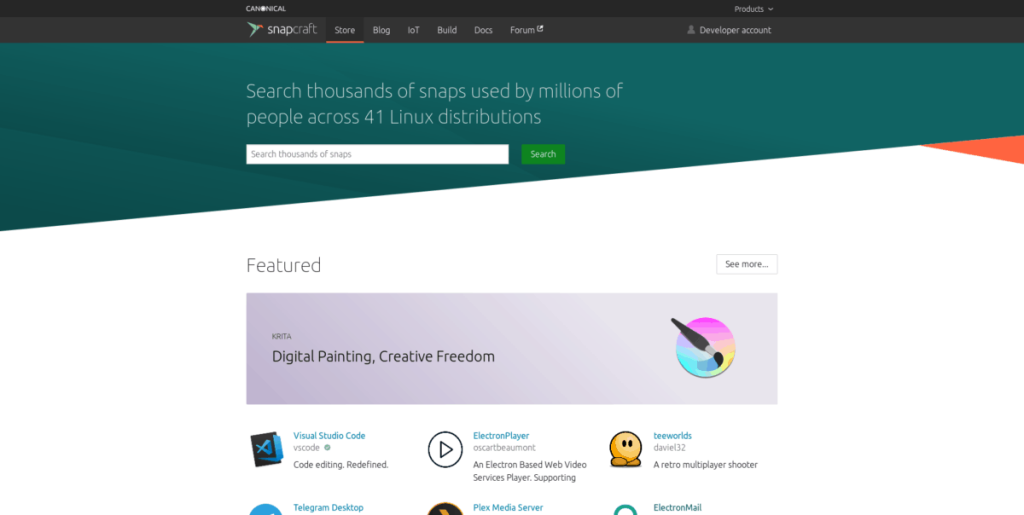
Banyak apl arus perdana yang dipasang pengguna Ubuntu ditemui di kedai Snap. Jika anda banyak bergantung pada aplikasi Snap , anda mungkin mahu menulis dalam baris kod dalam skrip anda yang akan menjaga semua Snaps pada sistem anda.
Untuk memulakan proses, pergi ke tapak web Snap Store, dan gunakan fungsi carian untuk mencari apl yang ingin anda pasang secara automatik.
Apabila anda menemui apl dalam Snaps, klik butang "pasang" untuk mencari nama pakej. Perlu diingat bahawa jika anda ingin memasang apl yang mempunyai "–klasik" atau "–tepi", apl tersebut perlu menjadi arahan pemasangan yang berasingan dalam skrip.
Setelah anda mendapat nama semua pakej Snap, tulis kod di bawah ke dalam skrip. Sila ingat bahawa "snappackage1 snappackage2 snappackage3" ialah satu contoh. Anda perlu menggantikannya untuk skrip berfungsi dengan jayanya.
sudo snap install snappackage1 snappackage2 snappackage3
Selesai menambah baris kod Snap pada skrip anda? Tekan Ctrl + O untuk menyimpan suntingan. Kemudian, tekan Enter untuk membuat baris baharu dan beralih ke bahagian panduan seterusnya.
Langkah 3 – Memasang apl Flatpak secara automatik
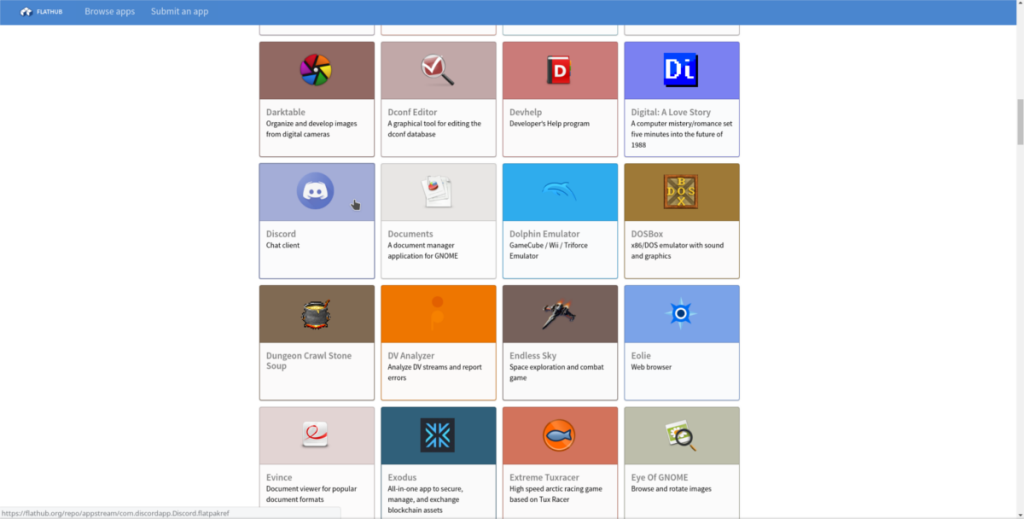
Tidak ramai pengguna Ubuntu menggunakan Flatpak, kerana pakej Snap sedia untuk keluar dari kotak. Walau bagaimanapun, jika anda adalah salah seorang pengguna Ubuntu yang bergantung pada Flatpaks, anda boleh menambahkannya dengan mudah pada skrip pasca pemasangan untuk memudahkan urusan.
Untuk memulakan proses, anda mesti memasang masa jalan Flatpak . Untuk mendapatkan skrip anda untuk memasang Flatpak keluar dari kotak, masukkan kod di bawah.
sudo apt install flatpak -y
Mengikuti baris pemasangan Flatpak, anda mesti mempunyai skrip anda melanggan gedung aplikasi Flathub. Tekan Enter pada kekunci dan tambah kod di bawah pada skrip.
flatpak remote-add --if-not-exists flathub https://flathub.org/repo/flathub.flatpakrepo
Selepas menambah baris kod Flathub, sudah tiba masanya untuk menjalankan arahan pemasangan automatik Flatpak. Mula-mula, jalankan arahan carian flatpak dan cari nama setiap pakej yang anda ingin pasang.
Apabila anda mempunyai nama semua apl Flatpak, tekan kekunci Enter , dan tambahkan arahan pemasangan. Perlu diingat bahawa "flatpak1 flatpak2 flatpak3" ialah satu contoh. Anda perlu menukarnya kepada nama sebenar pakej Flatpak.
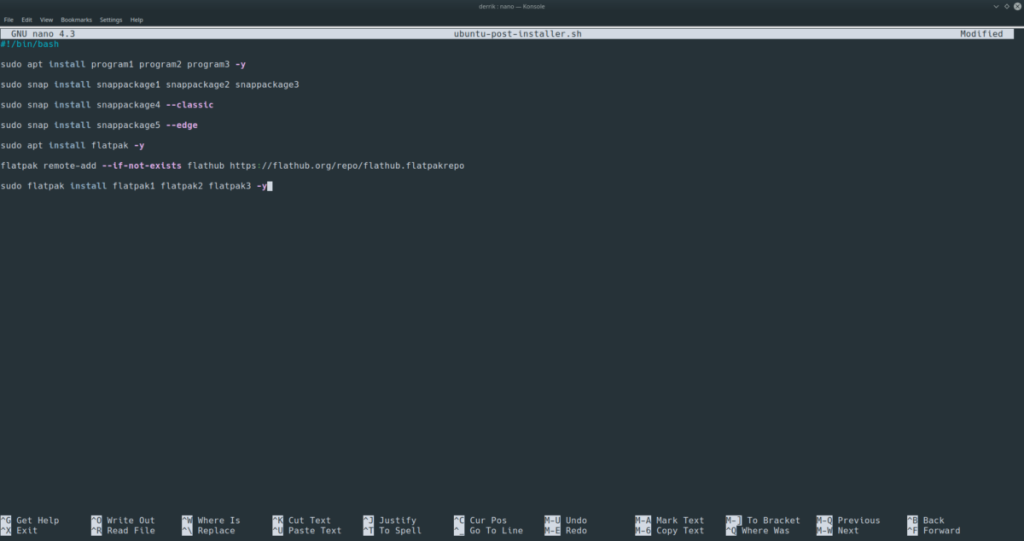
sudo flatpak install flatpak1 flatpak2 flatpak3 -y
Setelah baris pemasangan Flatpak berada dalam skrip, tekan Ctrl + O untuk menyimpan suntingan, kemudian, tekan Ctrl + X untuk keluar dari Nano, kerana penyuntingan selesai!
Menjalankan skrip
Untuk menjalankan skrip pasca pemasangan Ubuntu anda, ikut arahan langkah demi langkah di bawah.
Langkah 1: Letakkan skrip ke dalam direktori utama mana-mana pemasangan Ubuntu baharu.
Langkah 2: Buka tetingkap terminal pada Ubuntu dengan menekan Ctrl + Alt + T atau Ctrl + Shift + T pada papan kekunci. Kemudian, kemas kini kebenaran skrip dengan arahan chmod .
sudo chmod +x ~/ubuntu-post-installer.sh
Langkah 3: Jalankan skrip pada PC Ubuntu Linux baharu anda dengan arahan bash .
sudo bash ubuntu-post-installer.sh

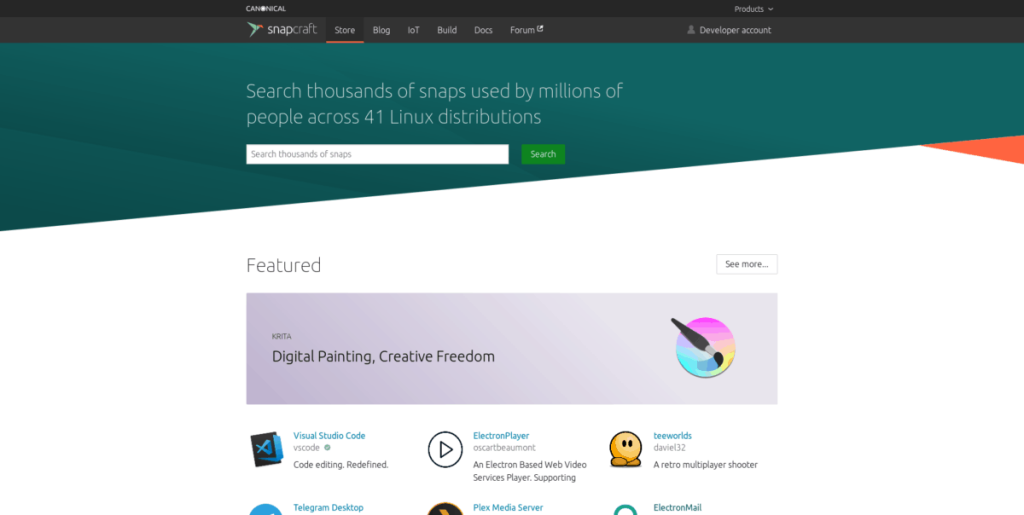
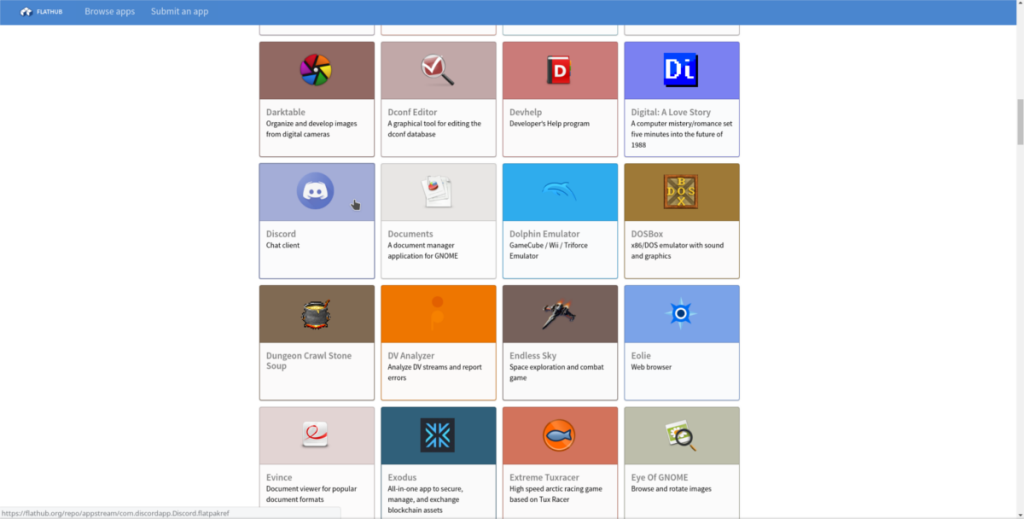
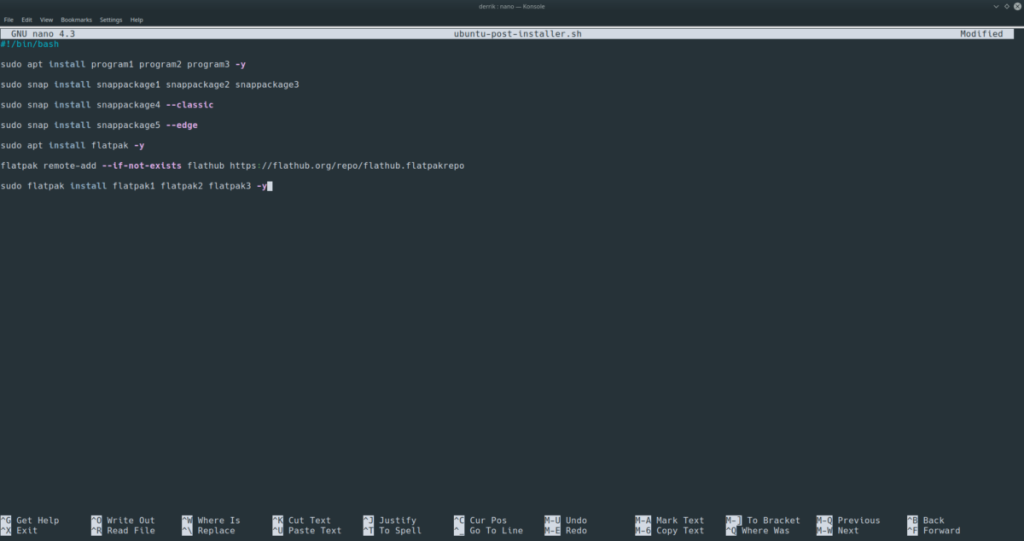



![Muat turun FlightGear Flight Simulator Secara Percuma [Selamat mencuba] Muat turun FlightGear Flight Simulator Secara Percuma [Selamat mencuba]](https://tips.webtech360.com/resources8/r252/image-7634-0829093738400.jpg)




